电脑在重装系统的时候会需要进入到bios设置来操作 , 下面就以联想笔记本为例给大家介绍一下重装系统如何在Bbios设置吧 。
一、首先大家开机按F2或F12进入联想笔记本bios设置界面 , 有部分机型可能需要按 Fn+F2 或 Fn+F12 。
进入bios设置界面后 , 接着切换到 Exit 栏目 , 然后找到OS Optimized Defaults [Win8 64Bit]选项 , 按回车键 , 将选项里面的“Win8 64Bit”换成“disabled” 。
注:对于“OS Optimized Defaults”选项 , 大家可以将它理解为UEFI和BIOS的切换 , 对于刚才操作里面将“Win8 64Bit”换成“disabled” , 也就表示关闭UEFI启动模式的意思 。

文章插图
接着切换到如下画面 。

文章插图
二、接着大家切换到Boot栏目 , 然后将“Boot Mode”选项里面确认为“Legacy Support” 。 假如不是的话 , 大家自己手动选择好 。
然后移动到“Boot Priority”选项 , 按回车键将里面的UEFI First”选择更换为这个“Legacy First” 。
【联想bios设置u盘装系统? 教大家联想笔记本重装系统bios如何设置】
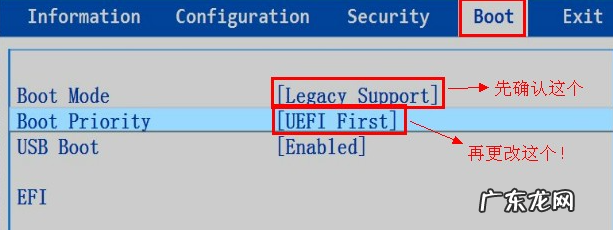
文章插图
更换之后的画面如下 , 全部设置好之后 , 大家再按F10保存刚才的bios设置 。 接着系统是会自动重启的 。

文章插图
以上就是关于联想笔记本重装系统bios如何设置的具体步骤说明了 , 希望这个方法对大家有帮助 。
特别声明:本站内容均来自网友提供或互联网,仅供参考,请勿用于商业和其他非法用途。如果侵犯了您的权益请与我们联系,我们将在24小时内删除。
